来源:www.xinmaotao.net 时间:2022-09-23 13:15
虽然现在win11系统已经被用户们广泛使用,但是有很多小伙伴对于win11系统的部分功能不是很熟悉,最近有位win11系统用户在使用电脑的过程当中,遇到了关机后电脑自动重启的情况,用户不知道如何解决,为此非常苦恼,那么win11系统总是重启如何解决呢?下面新毛桃u盘装系统为大家介绍win11系统总是重启的解决教程。
Win11总是自动重启的解决方法:
1、首先我们在搜索框中搜索并打开“控制面板”;如图所示:
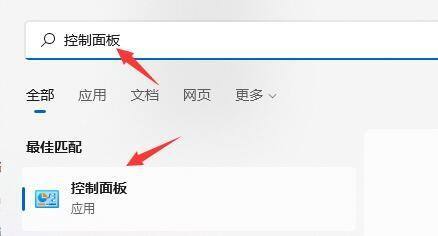
2、然后选择控制面板之中的“系统和安全”;如图所示:
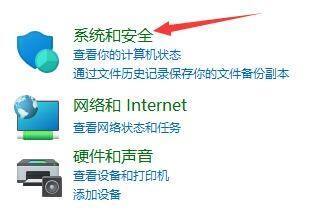
3、接着点击“系统”选项进入;如图所示:
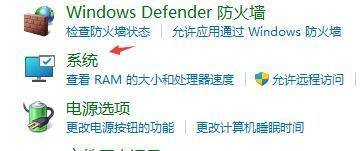
4、打开系统选项后,点击相关链接右侧的“高级系统设置”;如图所示:
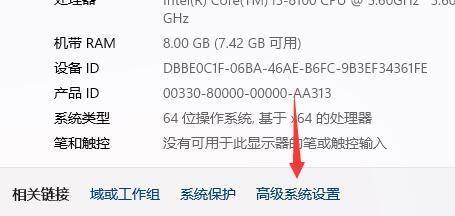
5、接下来选中启动和故障恢复中的“设置”;如图所示:
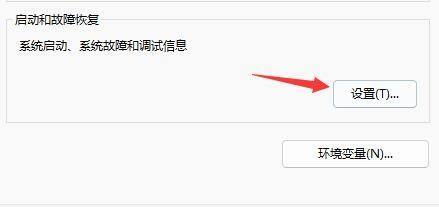
6、最后取消“自动重新启动”即可。如图所示:
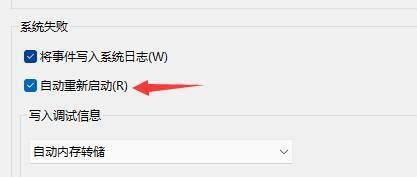
关于win11系统总是重启的解决教程就为小伙伴们详细介绍到这边了,如果用户们使用电脑的时候碰到了同样的情况,可以参考上述方法步骤进行操作哦,希望本篇教程能够帮到大家,更多精彩教程请关注新毛桃官方网站。
责任编辑:新毛桃:http://www.xinmaotao.net